
Διαθέτετε ένα τηλέφωνο Windows ή μια συσκευή Android. είσαι ευτυχισμένος. Αλλά τότε η ώθηση σας παίρνει και αποφασίζετε να αγοράσετε ένα iPad (ή το λάβατε ως δώρο) 6 Λόγοι για να αγοράσετε τη φίλη σας Ένα iPad 6 λόγοι για να αγοράσετε τη φίλη σας Ένα iPad Λίγο περισσότερο από 3 χρόνια πριν, ο φίλος μου με την οικογένειά μου) μου αγόρασε ένα iPad.Ήταν - και εξακολουθεί να είναι (το χρησιμοποιώ μέχρι σήμερα) - μια iPad πρώτης γενιάς ... Διαβάστε περισσότερα). Ή τα νέα έρχονται από πάνω - η εταιρεία σας έχει αγοράσει ένα φορτίο iPhones, και παίρνετε ένα.
Πώς θα λάβετε τα δεδομένα σας από το Android ή το Windows Phone στη συσκευή σας iOS;
Αποκτήστε τις επαφές σας Android στο iPhone
Χάρη στο πρωτόκολλο CardDAV, μπορείτε εύκολα να μεταφέρετε τις επαφές σας από το Android στο iPhone. Στη συσκευή Apple, ανοίξτε τις Ρυθμίσεις> Αλληλογραφία, Επαφές, Ημερολόγια> Προσθήκη λογαριασμού ... και επιλέξτε Google για να εισάγετε το λογαριασμό σας Gmail. Από εδώ, εισάγετε το όνομα χρήστη και τον κωδικό πρόσβασης από το λογαριασμό Google που χρησιμοποιείτε με τη συσκευή σας Android.
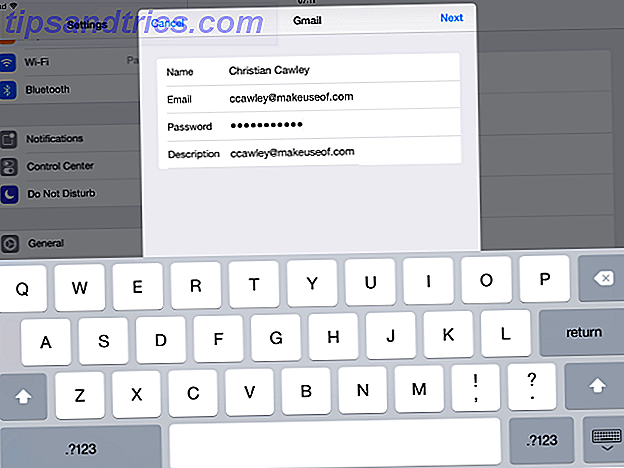
(Εάν βρίσκεστε σε παλαιότερη συσκευή και δεν χρησιμοποιείτε iOS 8, χρησιμοποιήστε την επιλογή Προσθήκη λογαριασμού> Άλλο, επιλέγοντας Προσθήκη λογαριασμού CardDAV και πληκτρολογήστε τα διαπιστευτήριά σας στο Gmail · θα πρέπει επίσης να εισάγετε τον διακομιστή ως google.com ).
Τερματίστε πατώντας Επόμενο και, στη συνέχεια, βεβαιωθείτε ότι οι Επαφές είναι ενεργοποιημένες. Μόλις γίνει αυτό, οι επαφές σας θα μεταφορτωθούν στη συσκευή σας iOS και σύντομα θα βρείτε ότι όλοι είναι διαθέσιμοι για κλήση, κείμενο και ηλεκτρονικό ταχυδρομείο.
Μετεγκατάσταση επαφών από το Windows Phone στο iPhone

Η μεταφορά επαφών από το Windows Phone στο iPhone είναι πολύ απλή. Ο πρώτος τρόπος και ίσως ο ευκολότερος είναι να ανοίξετε τις Ρυθμίσεις> Αλληλογραφία, Επαφή, Ημερολόγια> Προσθήκη λογαριασμού ... και επιλέξτε Microsoft Exchange. Εδώ, πληκτρολογήστε τα διαπιστευτήρια λογαριασμού των Windows, τα ίδια που χρησιμοποιείτε με το Windows Phone. Στο πεδίο Server, πληκτρολογήστε m.hotmail.com και, στη συνέχεια, πατήστε Επόμενο, διασφαλίζοντας ότι οι Επαφές είναι Ενεργοποιημένες .
Μερικά λεπτά αργότερα, τα δεδομένα πρέπει να μεταφερθούν.
Αντιγραφή δεδομένων και μέσων στο iPhone
Αν έχετε δεδομένα που πρέπει να αντιγραφούν από το Windows Phone, η καλύτερη επιλογή είναι να χρησιμοποιήσετε την εφαρμογή OneDrive για iPhone. Το Facebook αγοράζει το WhatsApp, η FCC ανταποκρίνεται στην απώλεια της τεχνολογίας 'OneDrive' (γνωστή ως SkyDrive Facebook, WhatsApp, SkyDrive OneDrive, Yahoo Siri, Apple Tesla, η SkyDrive γίνεται OneDrive, η Yahoo θέλει τη δική της Siri, η Apple ενδιαφέρεται για την Tesla και η Samsung μπερδεύει την Apple στο τελευταίο της σετ τηλεοπτικών διαφημίσεων (Read More) είναι ήδη ενσωματωμένο στο Windows Phone 8.1, το μόνο που χρειάζεται να κάνετε είναι να εγκαταστήσετε την εφαρμογή, συνδεθείτε με τα διαπιστευτήριά σας της Microsoft, αποφασίστε τι θέλετε να συγχρονίσετε και περιμένετε τα δεδομένα να μεταφορτωθούν στο iPhone σας.
Αν προτιμάτε να χρησιμοποιείτε το Dropbox, απλά εγκαταστήστε την εφαρμογή iPhone Dropbox - τελικά, είναι μία από τις εφαρμογές που πρέπει να έχετε για το iPhone Dropbox - Ένας από τους πρέπει να έχετε εφαρμογές αν διαθέτετε ένα Dropbox iPhone - ένα από τα πρέπει να έχετε Εφαρμογές αν διαθέτετε ένα iPhone Από τότε που πήγα στο Dark Side νωρίτερα φέτος για να βγάλω τα cookies μου και να αγοράσω ένα iPhone, μια εφαρμογή ήταν εντελώς ανεκτίμητη για μένα - το Dropbox. Στην πραγματικότητα, θα πάω ... Διαβάστε περισσότερα.

Παρομοίως, για να μεταφέρετε τα δεδομένα και τα αρχεία πολυμέσων σας από το Android στο iPhone, χρησιμοποιήστε το Google Drive ή το Dropbox (ή ό, τι προτιμάτε για εφαρμογές αποθήκευσης cloud στο Android - εφ 'όσον υπάρχει επίσης στο iPhone).
Εάν η χρήση του cloud storage δεν λειτουργήσει, χρησιμοποιήστε το iCloud. Συνδεδεμένο με τον λογαριασμό Apple που δημιουργήσατε όταν ρυθμίζετε το iPhone σας, το iCloud είναι ένα σύστημα αποθήκευσης cloud, όπως το Dropbox, το Google Drive ή το Microsoft OneDrive, και όπως αυτές οι υπηρεσίες υπάρχει επίσης μια εφαρμογή επιφάνειας εργασίας για Windows και Mac OS X που μπορείτε να χρησιμοποιήσετε σύνδεση. Μαζί με φωτογραφίες, μουσική και έγγραφα, το iCloud συγχρονίζει επίσης δεδομένα επαφών μεταξύ των συσκευών σας.

Θα πρέπει να εκτελείτε το iOS 8 (έχουμε 10 λόγους για τους οποίους το iOS 8 είναι εδώ: 10 λόγοι για να το εγκαταστήσετε αμέσως) iOS 8 είναι εδώ: 10 λόγοι για να το εγκαταστήσετε αμέσως Αν είστε κάτοχος iPhone, iPad ή iPod Touch, θα πρέπει να το αναβαθμίσετε στο iOS 8 το συντομότερο δυνατό, για το λόγο αυτό, διαβάστε παρακάτω), ώστε να ανοίξετε τις Ρυθμίσεις> Γενικά> Ενημέρωση λογισμικού, για να βεβαιωθείτε ότι το iPhone ή iPad σας είναι ενημερωμένο και, όταν ολοκληρωθεί, επισκεφτείτε τις Ρυθμίσεις> iCloud, όπου πρέπει να εισαγάγετε το αναγνωριστικό της Apple σας. Μετά από αυτό, εγκαταστήστε την εφαρμογή iCloud Drive, όπως εξηγείται στον οδηγό μας για την πρόσβαση στο iCloud από οποιαδήποτε συσκευή Πώς να αποκτήσετε πρόσβαση και να διαχειριστείτε αρχεία iCloud Drive από οποιαδήποτε συσκευή Πώς να αποκτήσετε πρόσβαση και να διαχειριστείτε αρχεία iCloud Drive από οποιαδήποτε συσκευή iCloud Drive είναι ένα εύχρηστο εργαλείο η πρόσβαση στα αρχεία σας μπορεί να είναι λίγο συγκεχυμένη καθώς η εμπειρία αποθήκευσης του cloud της Apple διαφέρει πραγματικά ανάλογα με την πλατφόρμα ή τη συσκευή σας. Διαβάστε περισσότερα .
Χρησιμοποιείται σε συνδυασμό με την εφαρμογή επιφάνειας εργασίας Windows Phone Διαμόρφωση νέου τηλεφώνου Windows 8 Για συγχρονισμό στα Windows Διαμόρφωση νέου τηλεφώνου Windows 8 Για συγχρονισμό στα Windows Read More (μια έκδοση είναι επίσης διαθέσιμη για Mac OS X), μπορείτε εύκολα να συγχρονίσετε το Windows Phone δεδομένων μέσω του υπολογιστή σας ή του Mac στο iCloud. Απλά εγκαταστήστε την έκδοση της εφαρμογής Windows Phone desktop syncing που ταιριάζει με το λειτουργικό σας σύστημα, συνδέστε τη συσκευή Windows Phone και συγχρονίστε τα δεδομένα από το smartphone στον υπολογιστή σας.
Όταν ολοκληρωθεί αυτό, τα αρχεία πολυμέσων και τα δεδομένα σας θα πρέπει σύντομα να είναι διαθέσιμα στο iPhone ή στο iPad σας.
Μην ξεχάσετε την κάρτα SIM!
Αν δεν έχετε πάρα πολλές επαφές (ή πάρα πολλά στοιχεία για καθένα!), Μπορείτε να παρακάμψετε τυχόν ζητήματα μετανάστευσης αποθηκεύοντας το βιβλίο διευθύνσεων στην κάρτα SIM.
Στο Android, κάντε το με άνοιγμα των Επαφών> Μενού> Εξαγωγή σε SIM . Ωστόσο, αυτή η επιλογή δεν είναι διαθέσιμη στο Lollipop, επομένως θα χρειαστείτε ένα εργαλείο τρίτου μέρους για να εξάγετε τις επαφές σας στη SIM της συσκευής σας.
Για χρήστες Windows Phone, μπορείτε να αποθηκεύσετε τις επαφές σας στην κάρτα SIM μέσω Ρυθμίσεις> Άτομα> Εξαγωγή σε SIM .
Όταν έρχεστε να εισάγετε την κάρτα SIM στο iPhone σας, θα χρειαστεί να εισαγάγετε τα δεδομένα επαφών. Κάνετε αυτό ανοίγοντας Ρυθμίσεις> Αλληλογραφία, Επαφές, Ημερολόγια> Εισαγωγή επαφών SIM .
Σημειώστε ότι οι υποδοχές κάρτας SIM ενδέχεται να διαφέρουν. Εάν συμβαίνει αυτό, τότε δεν θα μπορείτε να αντιγράψετε επαφές από ένα τηλέφωνο σε άλλο χρησιμοποιώντας αυτήν τη μέθοδο. Μην επιχειρήσετε να τοποθετήσετε μια κάρτα SIM που δεν έχει σχεδιαστεί για το iPhone σας - είναι ακόμα πιο δύσκολο να κάνετε μια μίνι SIM από μια τυπική κάρτα από ό, τι ήταν για να κάνετε μια μικρο SIM Η μυστική για να κάνετε τη δική σας κάρτα μνήμης Micro Το μυστικό για να φτιάξετε το δικό σας Μικρή κάρτα SIM Με την άφιξη του iPad, τα micro SIMs έχουν γίνει συνηθισμένα για όσους επιθυμούν να συνδεθούν με τον κινητό ιστό από μια συσκευή tablet. Όλο και περισσότερες συσκευές κινητής τηλεφωνίας χρησιμοποιούν επίσης αυτές τις μάρκες ... Διαβάστε περισσότερα.)
Προειδοποίηση: Δεν μπορείτε να μεταφέρετε τις εφαρμογές σας
Η μετεγκατάσταση των επαφών ήταν σχετικά εύκολη. η λήψη του μέσου σας στη συσκευή iOS μπορεί να διαρκέσει περισσότερο, αν και το iCloud μπορεί να σας βοηθήσει. Αλλά τι γίνεται με τις εφαρμογές;

Λοιπόν, δεν είναι καλά νέα. Με απλά λόγια, δεν υπάρχει τρόπος να μεταφέρετε τις εφαρμογές σας από μια πλατφόρμα σε άλλη. Πριν από τη μετάβαση από το Windows Phone ή το Android στο iPhone θα πρέπει να περάσετε το χρόνο να εξετάσετε αν υπάρχουν ζωτικές εφαρμογές που δεν μπορείτε να κάνετε χωρίς στη νέα πλατφόρμα.
Στις περισσότερες περιπτώσεις θα είναι, αλλά όχι πάντα. Λάβετε υπόψη ότι θα πρέπει να πληρώσετε και πάλι για τυχόν μη δωρεάν εφαρμογές και παιχνίδια, όπως είναι η τιμή αλλαγής οικοσυστημάτων. Οι περισσότερες σημαντικές υπηρεσίες έχουν αντίστοιχες εφαρμογές για κινητά σε διάφορες πλατφόρμες, ειδικά το iOS, το οποίο συχνά βλέπει νέες εφαρμογές πριν από το Android ή το Windows Phone.
Έχετε μεταναστεύσει: Τι είναι διαφορετικό;
Ενώ τα κινητά οικοσυστήματα είναι σε μεγάλο βαθμό τα ίδια όσον αφορά την προσφορά του ίδιου τύπου βασικών εφαρμογών (αλληλογραφία, πρόγραμμα περιήγησης στο Internet, ημερολόγιο, αριθμομηχανή, κατάστημα εφαρμογών κλπ.), Θα διαπιστώσετε ότι η μετάβαση στο iOS φέρνει κάποια αναπροσαρμογή στον τρόπο που κάνετε τα πράγματα. Για παράδειγμα, η εφαρμογή Mail της Apple δεν κάνει ώθηση στο Gmail, αντί να βασίζεται στην τυπική μέθοδο POP3 της αποστολής και λήψης των εισερχομένων (αλλά η εφαρμογή Gmail του iOS θα το διορθώσει). Ωστόσο, αν και η οργάνωση των οθονών διαφέρει, η μετάβαση μπορεί να είναι πολύ γρήγορη από το Android ή το Windows Phone στο iOS.
Παρά τις διαφορές μεταξύ των πλατφορμών, είναι πολύ απλό να εναλλάσσονται μεταξύ τους. Ακόμα κι αν δεν είστε όλοι ικανοποιημένοι από το διακόπτη (ίσως σας επιβληθεί από τον εργοδότη σας), θα έχετε ακόμα το πλεονέκτημα να δοκιμάσετε το iOS χωρίς να το πληρώσετε. αν είναι πραγματικά τόσο κακό (δεν είναι!), γιατί να μην κρατήσει το παλιό σας τηλέφωνο για προσωπική χρήση;
Έχετε μεταβεί από το Android ή το Windows Phone στο iPhone; Πώς πέρασε η μετάδοση δεδομένων; Είστε ευτυχισμένοι με το iPhone; Πείτε μας στα σχόλια.



